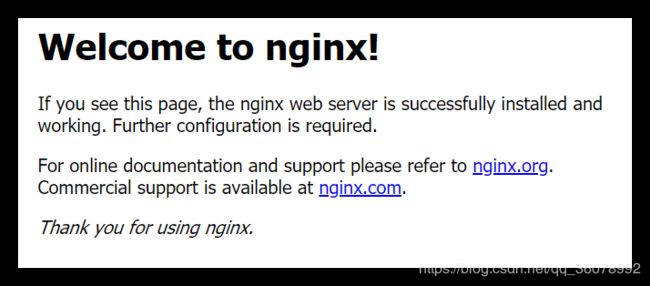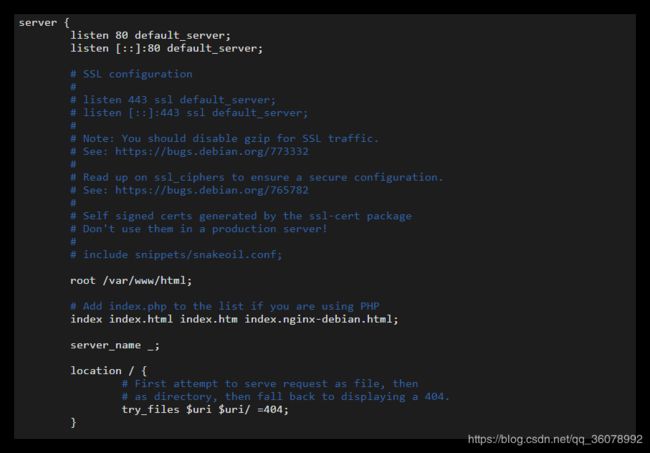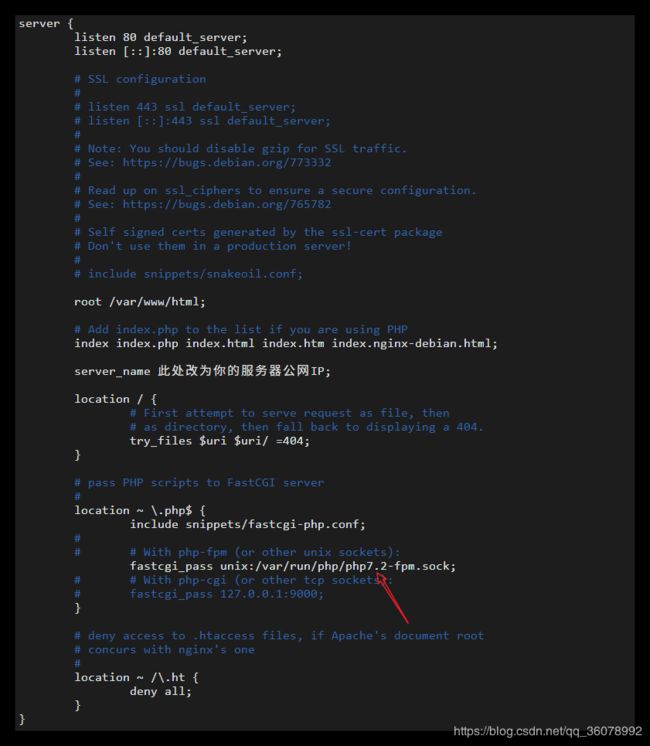从零搭建WordPress个人站点 Ubuntu+Nginx+Mysql+PHP
文章目录
- 1. 系统升级&更新源
- 2. Mysql
- 安装 Mysql
- 登录 Mysql
- 创建及配置 wordpress数据库
- 3. 安装 PHP
- 4. Nginx
- 安装 Nginx
- 测试 Nginx 是否安装成功
- 配置 Nginx 使用PHP
- 5. 创建 PHP文件以测试配置
- 6. WordPress
- 下载WordPress
- 配置WordPress
- 给予目录权限
- 7. 部署成功
想先说一下这个古老的东西 “博客”,有人说博客已经过时了,现在大多数人都用手机看朋友圈、微博等。是的,但是每当从 Google或者百度上找到一篇优质的资料我发现是出自个人博客的概率很大。曾经问过一个大佬在学习上又没有什么习惯或者技巧,他说 “我每当解决一个问题之后都会总结并记录下来”。是的自己也深有体会,每次 Google半天解决的问题,不做记录的话过一段时间再遇到一样会去 Google半天去找,可能这就是平常人与大佬们的区别吧。
对任何渴望进步的人来说,写博客 / 文章 / 回答 对自己的成长帮助都是巨大的。频率和数量不必过分强求,有话要说就写写,没事就歇歇,随意点。因为坚持写作的那一刻起,你就已经开始受益。
WordPress 是使用 PHP语言开发的博客平台,用户可以在支持 PHP 和 MySQL数据库的服务器上架设属于自己的网站。全球约34%的网站都在用WordPress、小到兴趣博客、大到新闻网站,比如数字中国,爱范儿等。另外WordPress有着丰富扩展插件及主题模板,使用WordPress 甚至可以搭建一个社区或者商城。
接下来,就来详细介绍一下,如果在 Ubuntu服务器上一步步搭建出一个 WordPress!
1. 系统升级&更新源
sudo apt-get update
sudo apt-get upgrade
2. Mysql
安装 Mysql
sudo apt-get install mysql-server
安装完成之后通过以下命令测试是否安装成功:
sudo netstat -tap | grep mysql
当出现类似下图内容,代表安装成功!
![]()
登录 Mysql
mysql -u用户名 -p密码,输入正确即可直接登录!
当出现权限问题时,可尝试使用
sudo mysql -u用户名 -p密码进行登录
如果只有添加 sudo 方可登录时,需要在/etc/mysql/my.cnf文件中添加如下内容![mysqld] skip-grant-tables
创建及配置 wordpress数据库
(1)为 wordpress创建一个名叫 wordpress的数据库
CREATE DATABASE wordpress;
(2)为这个数据库设置一个用户为 wordpressuser [ 可自定义 ]
CREATE USER wordpressuser;
(3)为这个用户配置一个密码
SET PASSWORD FOR WORDPRESSUSER = PASSWORD("sqlpwd0418")
(4)为这个用户配置数据库的访问权限
GRANT ALL PRIVILEGES ON wordpress.* TO wordpressuser IDENTIFIED BY"sqlpwd0418";
(5)生效这些配置
FLUSH PRIVILEGES;
(6)退出 Mysql
quit;
此处建议新建一个 Mysql用户 供 wordpress使用,否则安装 wordpress可能会出现
WordPress数据库连接错误 Error establishing a database connection
3. 安装 PHP
sudo apt-get install php-fpm php-mysql
4. Nginx
安装 Nginx
sudo apt-get install nginx
测试 Nginx 是否安装成功
(1)启动 Nginx 服务
sudo systemctl start nginx
(2)开放 80端口
sudo ufw allow 80
浏览器访问 服务器公网 IP地址 , 出现 Nginx 欢迎界面即为安装成功!
配置 Nginx 使用PHP
(1)修改Nginx的配置信息前,先使用命令 sudo systemctl stop nginx 关闭 Nginx,然后编辑 /etc/nginx/sites-available 目录下的 default文件
vim /etc/nginx/sites-available/default
- 添加 index.php 作为我们的起始界面
- 修改 server_name 来指向我们的域名或者 公网IP
- 忽略那些以 # 开头的行
- 忽略 .htaccess文件
注意上图中红色箭头所指的地方,应该根据你的 PHP版本进行设置,可以使用
php -v命令查看你安装的 PHP 版本,如下图所示,我安装的版本为 7.2
(4)完成上述更改后,就可以保存并关闭该文件了,接着我们可以检查一下修改内容是否出现错误
nginx -t
sudo systemctl start nginx
5. 创建 PHP文件以测试配置
测试 Nginx是否可以正确地将 PHP文件传递给我们的 PHP处理器
(1)添加一个 info.php 【这里的 /var/www/html 对应配置文件中 root的路径】
vim /var/www/html/info.php
(2)内容为:
phpinfo();
(3)保存退出,并访问 公网IP/info.php ,如果出现下图所示则说明安装成功!
6. WordPress
下载WordPress
(1)进入 /var/www/html 目录下
cd /var/www/html
(2)下载 WordPress 5.4
wget https://github.com/WordPress/WordPress/archive/5.4.tar.gz
截至 2020-04-18 ,目前最新版为 5.4,也可以访问 https://github.com/WordPress/WordPress/releases 下载指定版本!
(3)解压文件并将解压后的文件内容移动至 /var/www/html 中
tar zxvf 5.4.tar.gz
cd WordPress-5.4
mv * ..
(4)进入 /var/www/html目录中,查看文件内容,如下图所示即为移动成功!
![]()
配置WordPress
(1)进入 /var/www/html目录中,复制该目录下的 wp-config-sample.php文件,粘贴在当前目录并重命名为 wp-config.php
cp wp-config-sample.php wp-config.php
(2)编辑 wp-config.php
DB_NAME -> wordpress 修改为创建的数据库名称
DB_USER -> wordpressuser 修改为登录mysql的用户名
DB_PASSWORD -> sqlpwd0418 修改为登录mysql的密码

为了安全,还需要输入一些密钥信息,打开在线密钥生成器,按照网页内容,对 AUTH_KEY,SECURE_AUTH_KEY,LOGGED_IN_KEY,NONCE_KEY 字段进行修改!

最后,添加如下信息到文件的末尾:
# 设置WordPress后台中文
define('WPLANG', 'zh_CN');
# 避免主题无法下载
define('FS_METHOD', "direct");
define("FS_CHMOD_DIR", 0777);
define("FS_CHMOD_FILE", 0777);
给予目录权限
sudo chown -R root:www-data /var/www/html
#配置setgit位
sudo find /var/www/html -type d -exec chmod g+s {} \;
# 为wp-content目录提供组写访问权限,以便Web界面可以进行主题和插件更改
sudo chmod g+w /var/www/html/wp-content
# 为Web服务器提供对这两个目录中所有内容的写访问权限
sudo chmod -R g+w /var/www/html/wp-content/themes
sudo chmod -R g+w /var/www/html/wp-content/plugins
7. 部署成功
至此,直接访问 服务器IP地址,会出现 WordPress 安装界面,按照提示进行安装即可!